- in окна by Администратор
Как скачать Microsoft Office Picture Manager
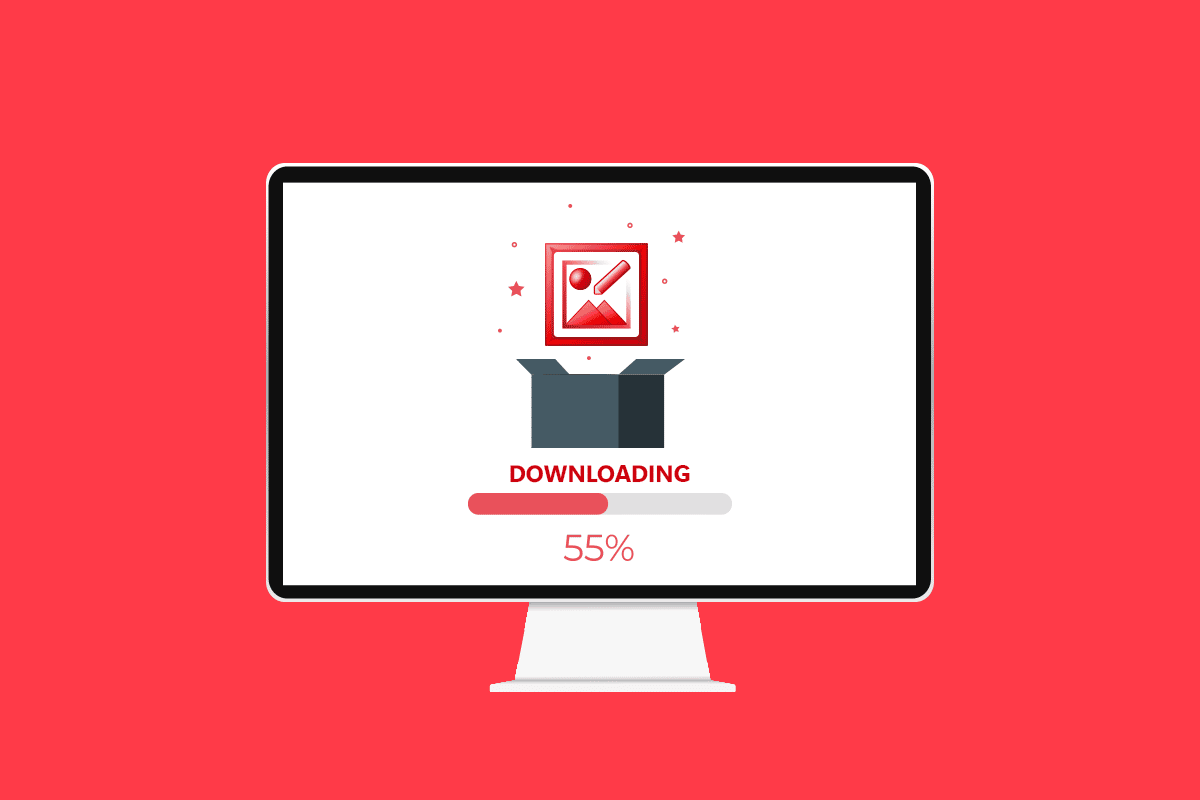
Мы всегда испытываем великолепное чувство ностальгии, когда пользуемся винтажными продуктами, которыми когда-то восхищались. Одним из таких приложений в мире технологий для новейших ПК является Microsoft Picture Manager Windows 10, который когда-то использовали несколько пользователей ПК для редактирования изображений и обмена ими. Вы также можете изменять свои изображения по-своему с помощью этого программного обеспечения. Но если вы новичок в этом программном обеспечении и хотите узнать, как загрузить Microsoft Office Picture Manager, прочитайте эту статью до конца. Вы также можете выполнить действия, упомянутые в этой статье, чтобы узнать, как установить бесплатную загрузку Microsoft Office Picture Manager 2013 для Windows 7. Итак, давайте начнем!
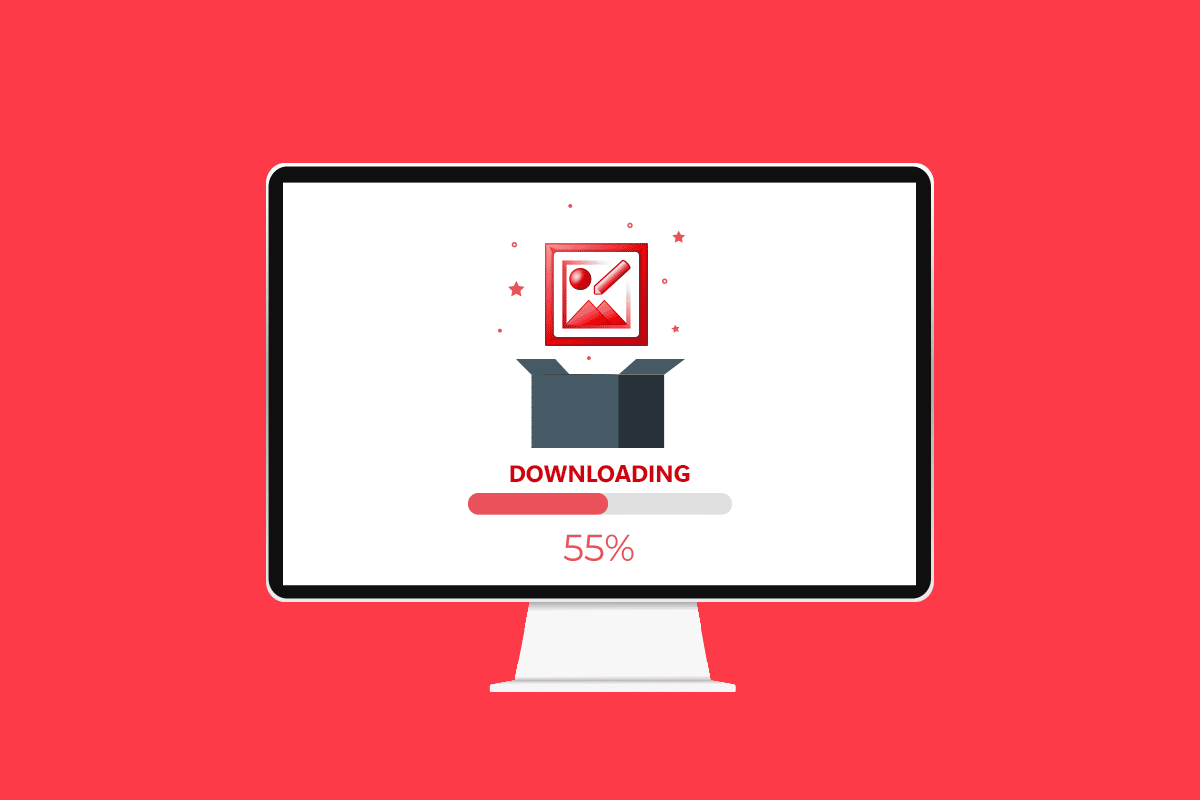
Как скачать Microsoft Office Picture Manager в Windows 10
Прежде чем узнать, как загрузить Microsoft Office Picture Manager, важно узнать о приложении. Во-первых, давайте узнаем, что это за приложение, а также его функции и преимущества, полезные для пользователей.
Что такое диспетчер изображений Microsoft Office?
Как следует из названия, это приложение для управления изображениями поможет вам управлять изображениями, хранящимися на вашем компьютере, и вы также можете использовать приложение в качестве Графический редактор. Он входит в состав пакета Microsoft Office версии 2003 года. Однако приложение не было доступно в версии 2013 года, но вы можете установить его на свой компьютер вручную. Приложение носит название Конструктор SharePoint 2010и вы можете установить приложение из Microsoft Store. Фотографии приложение, который входит в состав последующих версий Microsoft Office и Windows, является преемником Microsoft Office Picture Manager.
Читайте также: Что такое коды Google Meet?
Возможности диспетчера изображений Microsoft Office
Возможности приложения Microsoft Office Picture Manager:
- Управление фотографиями в папке «Изображения»: вы можете использовать приложение для управления и систематизации файлов изображений или фотографий в папке «Изображения» на вашем компьютере. Кроме того, функция быстрого поиска изображений в приложении позволит вам легко искать и переходить к определенному изображению в папке.
- Отредактируйте фотографии: вы можете использовать приложение для редактирования фотографий с помощью этого приложения, например, для добавления полос к изображению. Инструменты автокоррекции в приложении помогут вам устранить проблемы и предоставят вам лучший интерфейс для редактирования изображения. Более того, вы легко сможете отменить изменения на картинке после редактирования.
- Измените настройки изображения: вы можете изменить контрастность, резкость и размер изображений с помощью приложения.
- Измените имя и другие основные сведения о фотографиях.: с помощью этого приложения вы можете переименовать фотографию, сохранить ее в другом месте или преобразовать в другой формат.
- Поделитесь картинкой: Дополнительная функция этого приложения заключается в том, что оно позволяет вам делиться изображениями с вашими контактами через библиотеку изображений SharePoint на различных платформах обмена, таких как электронная почта.
- Фильтры доступны в приложении: фильтры, доступные для редактирования изображений, являются базовыми, но необходимыми, например, подавление шума и удаление эффекта красных глаз.
- Создайте централизованную библиотеку изображений.: приложение может использоваться крупными предприятиями для создания централизованной библиотеки изображений, включая контент, доступ к которому можно получить через протоколы HTTP/FTP, гиперссылки или другие методы связывания.
Преимущества диспетчера изображений Microsoft Office
Преимущества использования приложения Microsoft Office Picture Manager перечислены ниже:
- Бесплатно Software: приложение можно загрузить бесплатно, вам не нужно создавать учетную запись или платить за приложение.
- Совместимость: приложение совместимо со всеми версиями ПК с ОС Windows, отвечающими системным требованиям пакета Microsoft Office. Использование приложения не сопряжено с риском, поскольку оно является частью официального пакета Microsoft Office.
- Утилита для управления фотографиями: приложение представляет собой универсальное приложение, с помощью которого вы можете выполнять различные функции, такие как управление, редактирование, обмен и т. д.
- Быстрый просмотр фотографий: вы можете использовать Office Picture Manager для быстрого просмотра файлов изображений и использовать оптимизированные инструменты для редактирования изображений пакетно или индивидуально.
- Используйте изображения из других приложений Microsoft: приложение позволяет включать изображения из других приложений пакета Microsoft Office и дает возможность легко находить и просматривать их.
- Поддерживает различные форматы изображения: Одним из заметных преимуществ использования приложения является то, что оно поддерживает изображения в различных форматах, включая BMP, jpg, pdf, png, tiff и другие подобные форматы. Также он поддерживает файлы формата gif и позволяет просмотреть первый неанимированный кадр как картинку.
Читайте также: 28 лучших бесплатных программ для редактирования фотографий на ПК
Как установить Microsoft Office Picture Manager в Windows 10
В этом разделе представлены инструкции, демонстрирующие, как загрузить приложение Microsoft Office Picture Manager на свой компьютер.
1. Хит Windows key, напишите Google Chrome, и нажмите Откройте.
Примечание: Вы можете открыть любой веб-браузер по умолчанию на своем компьютере. Google Chrome выбрано здесь в целях иллюстрации.
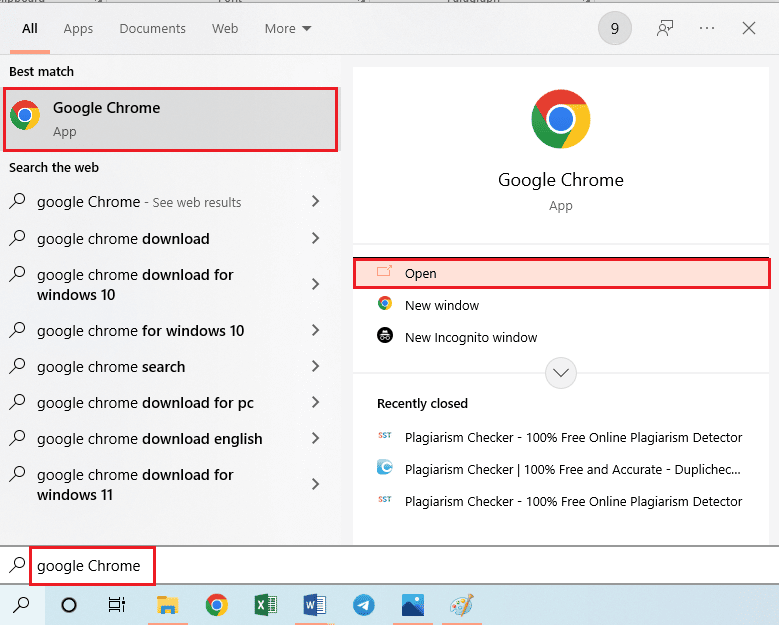
2. Посетить Официальная страница Microsoft SharePoint Designer 2010. Выберите язык как Английский из выпадающего меню в Выберите язык поле и нажмите на кнопку Скачать опцию.
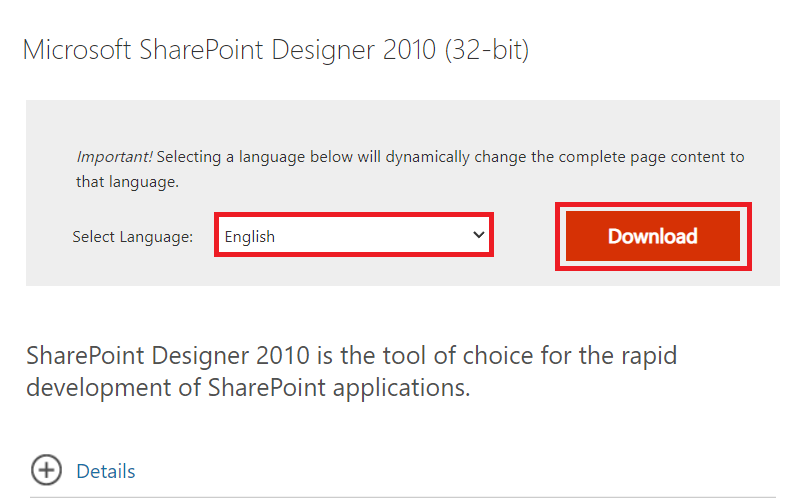
3. Дважды щелкните скачанный файл. SharePointDesigner.exe файл для запуска исполняемого файла на вашем компьютере.
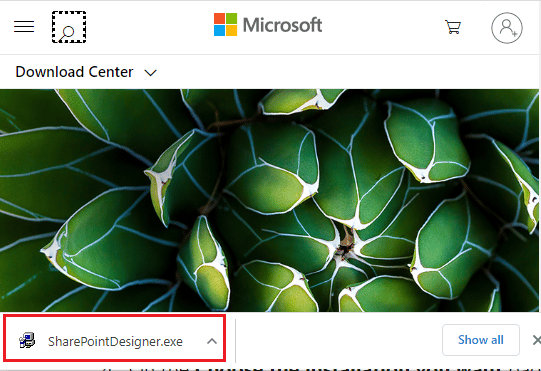
4. Нажать на Да из файла Контроль учетных записей окно подсказки.
5. Подождите, пока файлы будут извлечены на ваш компьютер. Теперь выберите Я принимаю условия данного соглашения и нажмите на Продолжить опцию.
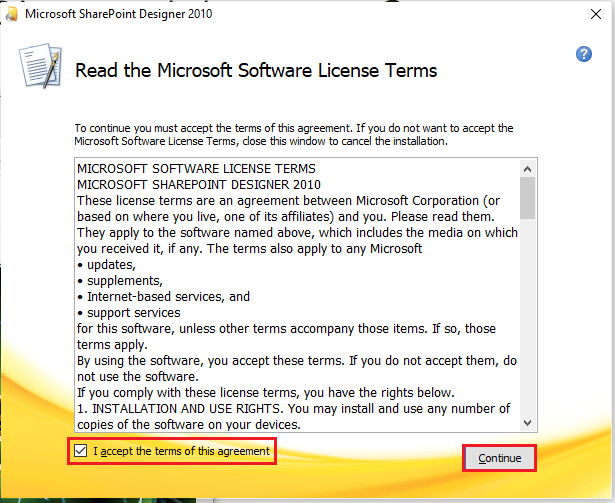
6. в Выберите установку, которую вы хотите нажмите на Настройки возможность изменить настройки.
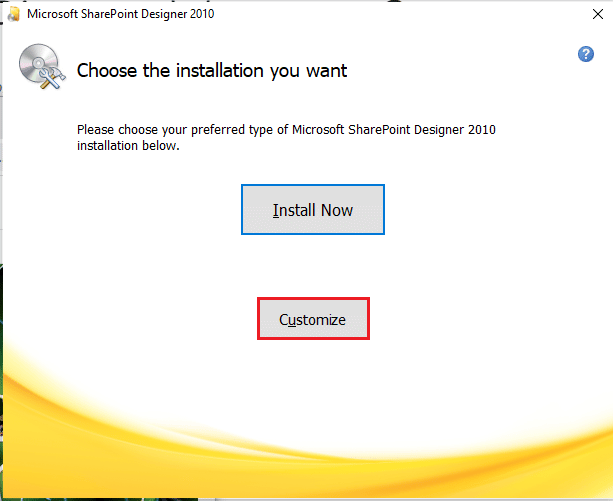
7. В следующем окне перейдите к Параметры установки вкладка, разверните Средства Office вариант и выберите вариант Запускать все с моего компьютера из меню.
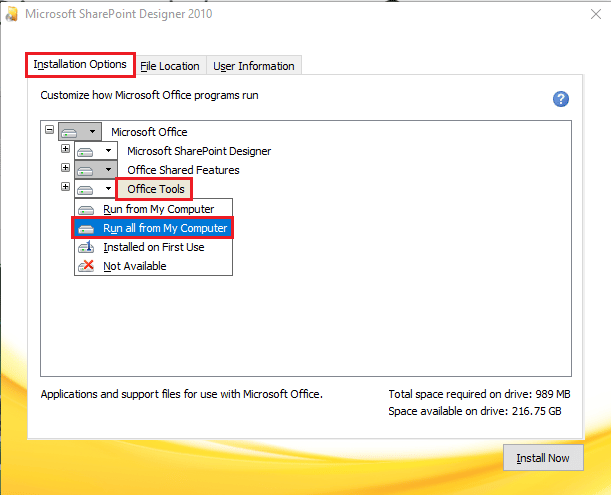
8. Нажать на установить сейчас возможность загрузки Microsoft Office Picture Manager.
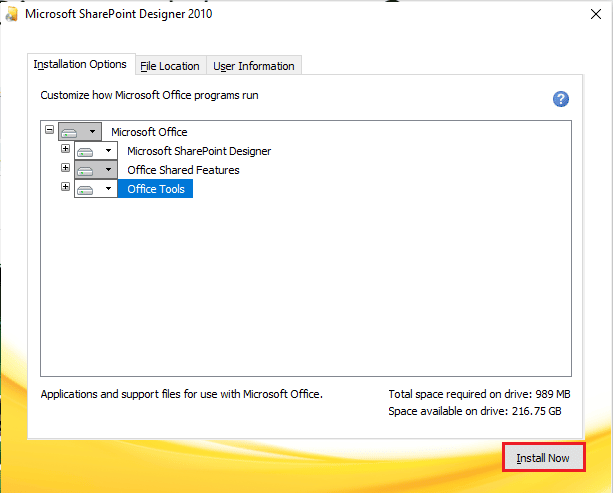
9. Подождите, пока Прогресс установки окно для завершения.
10. Нажать на Закрыть из файла Завершите свой опыт работы с Office окно для завершения процесса установки.
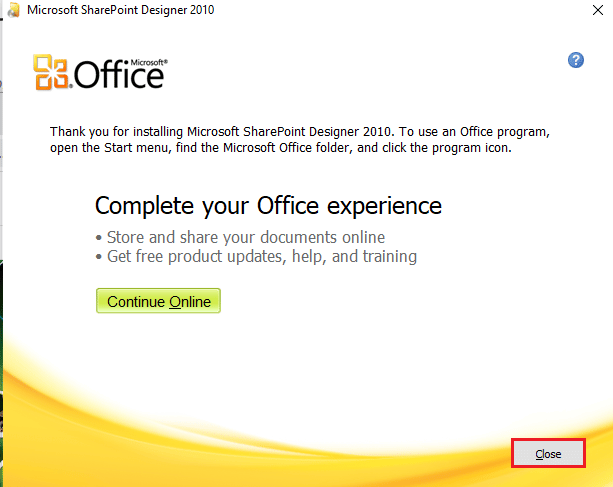
Читайте также: Как установить фоновое изображение для Microsoft Word
Как использовать Microsoft Office Picture Manager в Windows 10
Если вы загрузили приложение Microsoft Picture Manager для Windows 10, выполните следующие действия, чтобы узнать, как просматривать и изменять изображения на вашем компьютере с помощью этого приложения.
1. нажмите Windows key, напишите Microsoft Office Picture менеджер, и нажмите Откройте.
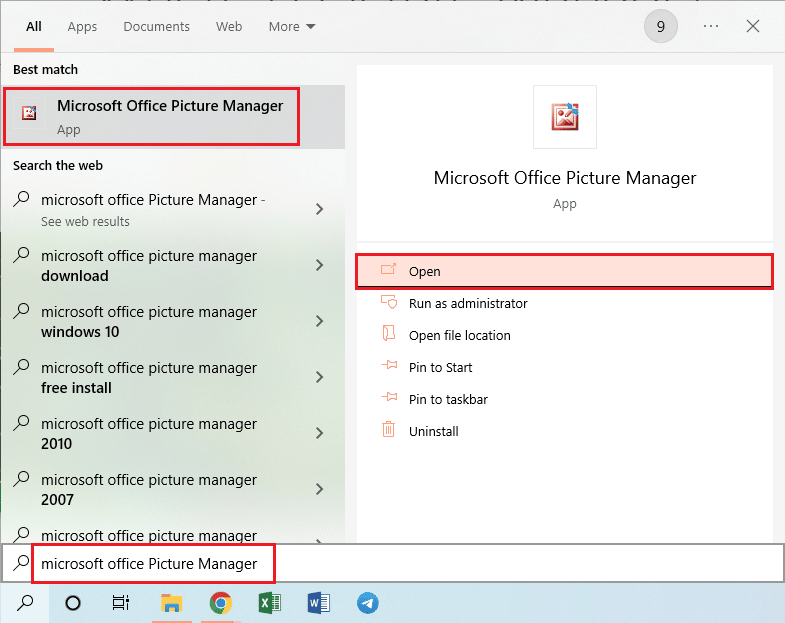
2. в Добро пожаловать в Microsoft Office 2010 выберите Использовать рекомендуемые настройки и нажмите OK вариант для продолжения.
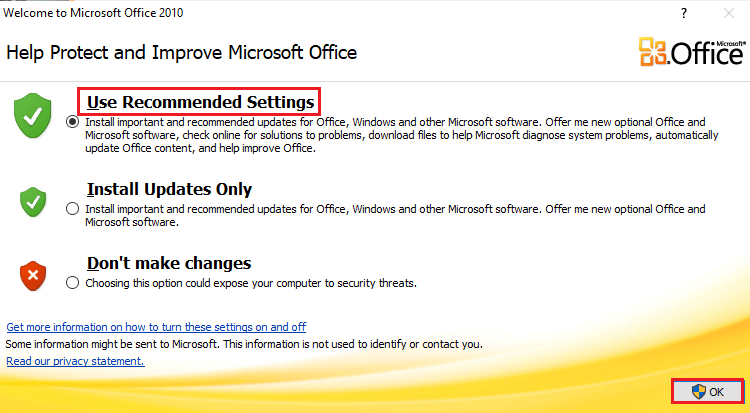
3. Теперь вы можете просматривать и редактировать изображения из Картинки папка на вашем компьютере.
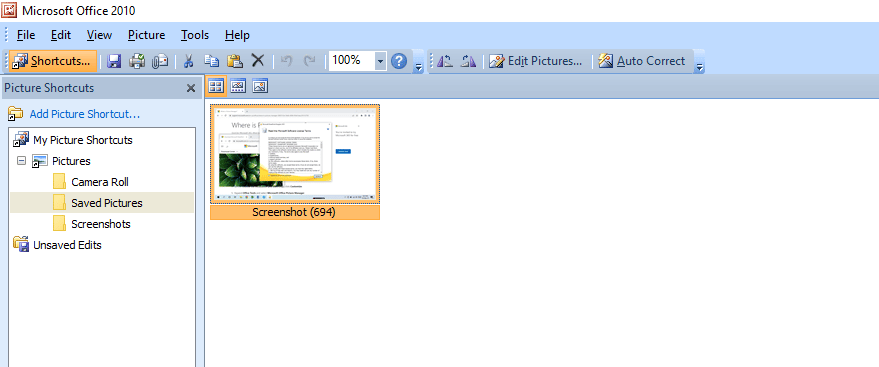
Рекомендуется:
Мы надеемся, что вы поняли шаги, скачать диспетчер изображений Microsoft Office в Windows 10 и смогли успешно это выполнить. Оставляйте свои вопросы по этой статье и предложения по темам для будущих статей в поле для комментариев ниже.